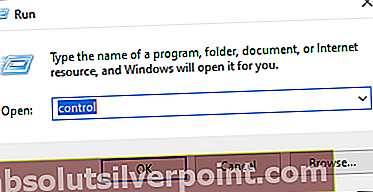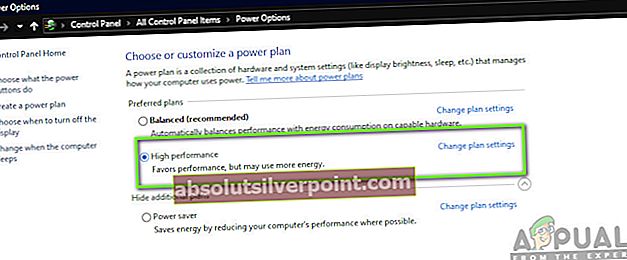Nekaj uporabnikov sistema Windows 10 je poročalo, da je prišlo do težave, ko je njihov računalnik začel nekontrolirano visjeti in zaostajati, ko so začeli prenašati igre, posodobitve iger ali druge vsebine iz Steama - vodilnega igralnega vira za osebne računalnike na svetu. Uporabniki, na katere vpliva ta težava, vidijo, da vse, od programov do celo kazalca miške, ob prenosu njihovih računalnikov iz Steama strašno visi. Poleg tega je še eno vedenje, ki ga opazimo v računalnikih, na katere vpliva ta težava, njihova skupna poraba procesorja do nevarnih ravni, ki se pogosto dvignejo na neverjetnih 100%.
Poleg tega uporabniki, ki jih ta težava zadeva, ne doživljajo le pri prenosu vsebine iz Steama, temveč tudi pri nalaganju česar koli iz drugih aplikacij ali programov, na primer pri prenosu gonilnikov iz Izkušnje GeForce aplikacijo. Vendar pa prizadeti uporabniki ne vidijo niti zaostajanja / obesitve niti nevarno visoke porabe procesorja pri prenašanju datotek neposredno z interneta. Zaradi strogega trdega dela in seveda poskusov in napak uporabnikov sistema Windows 10, ki jih je ta težava prizadela v preteklosti, je bil kriv za to težavo ugotovljen kot le preprost bcedit vrednost, ki je bila nastavljena na prav v preteklosti. V večini primerov bcedit vrednost, ki jo je treba nastaviti prav da bi nastala ta težava, je nastavljena na prav nihče drug kot uporabnik, ki ga ta težava prizadene sam, čeprav se v večini primerov ne zaveda posledic tega početja.
Da bi odpravili to težavo, morate le ponastaviti bcedit vrednost, ki povzroča to težavo nazaj na napačno. Če želite to narediti, morate slediti spodnjim korakom, poleg tega pa priporočamo tudi optično branje računalnika z orodjem Restoro Repair, da preverite celovitost sistemskih datotek, in če odkrije datoteke, jih popravi. Restoro Repair lahko prenesete s klikom tukaj .
Z desno miškino tipko kliknite Meni Start gumb, da odprete WinX Menu.
Kliknite na Ukazni poziv (skrbnik).
V povišano vnesite naslednje Ukazni poziv in nato pritisnite Enter:
bcdedit / set useplatformclock false

Ponovni zagon računalnik in poskusite prenesti nekaj iz Steama, ko se zažene. Med nalaganjem vsebine iz Steama ali katere koli druge aplikacije v računalniku ne bi smeli več zaostajati / viseti ali močno uporabljati CPU.
Priporočljivo je tudi onemogočiti protivirusno programsko opremo ali dodati izjemo za mapo, v katero se igra prenaša. Za to:
- V sistemski vrstici kliknite ikono Antivirus.
- Kliknite možnost nastavitev in nato izberite Scan.
- Kliknite »Dodaj izjemo« in dodajte mapo, v katero se igra prenaša.
- Preverite, ali težava še vedno obstaja.
Spremenite možnosti napajanja
Nastavitev pravih možnosti porabe je morda rešitev za vas, še posebej, če igrate na prenosnem računalniku. Zato bomo v tem koraku izbrali profil visoke zmogljivosti kot privzeti za naš računalnik. Preden poskusite popraviti, obvezno priključite tudi prenosnik.
- Pritisnite „Windows“ + "R" gumbi na tipkovnici, da odprete Zaženi in vnesite "Nadzor" za zagon nadzorne plošče.
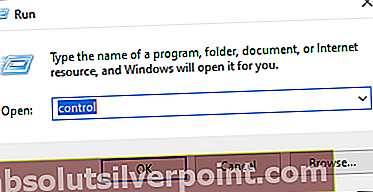
- Kliknite na »Strojna opremain zvok " in nato izberite "Napajalne možnosti" s seznama.
- Izberite "Visokozmogljivo" in shranite spremembe.
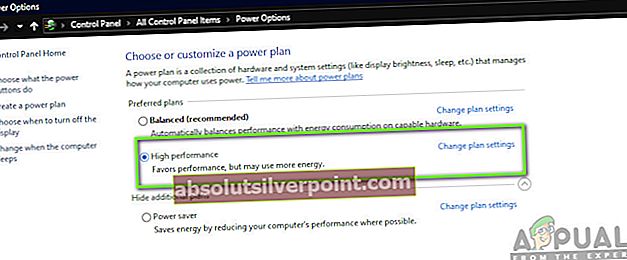
- Poskusite zagnati igro in preverite, ali je sprememba odpravila težavo v računalniku.